Linux服务器安装mysql8.0教程【亲测可用】
Linux服务器安装mysql8.0教程
写在前面:
如果你也是安装的mysql8.0.11的版本,下面的步骤和命令可以完全保持一致,如果版本有区别,命令可能会有细微的改动
一、官网下载安装包
1、官网下载地址:
https://downloads.mysql.com/archives/community/
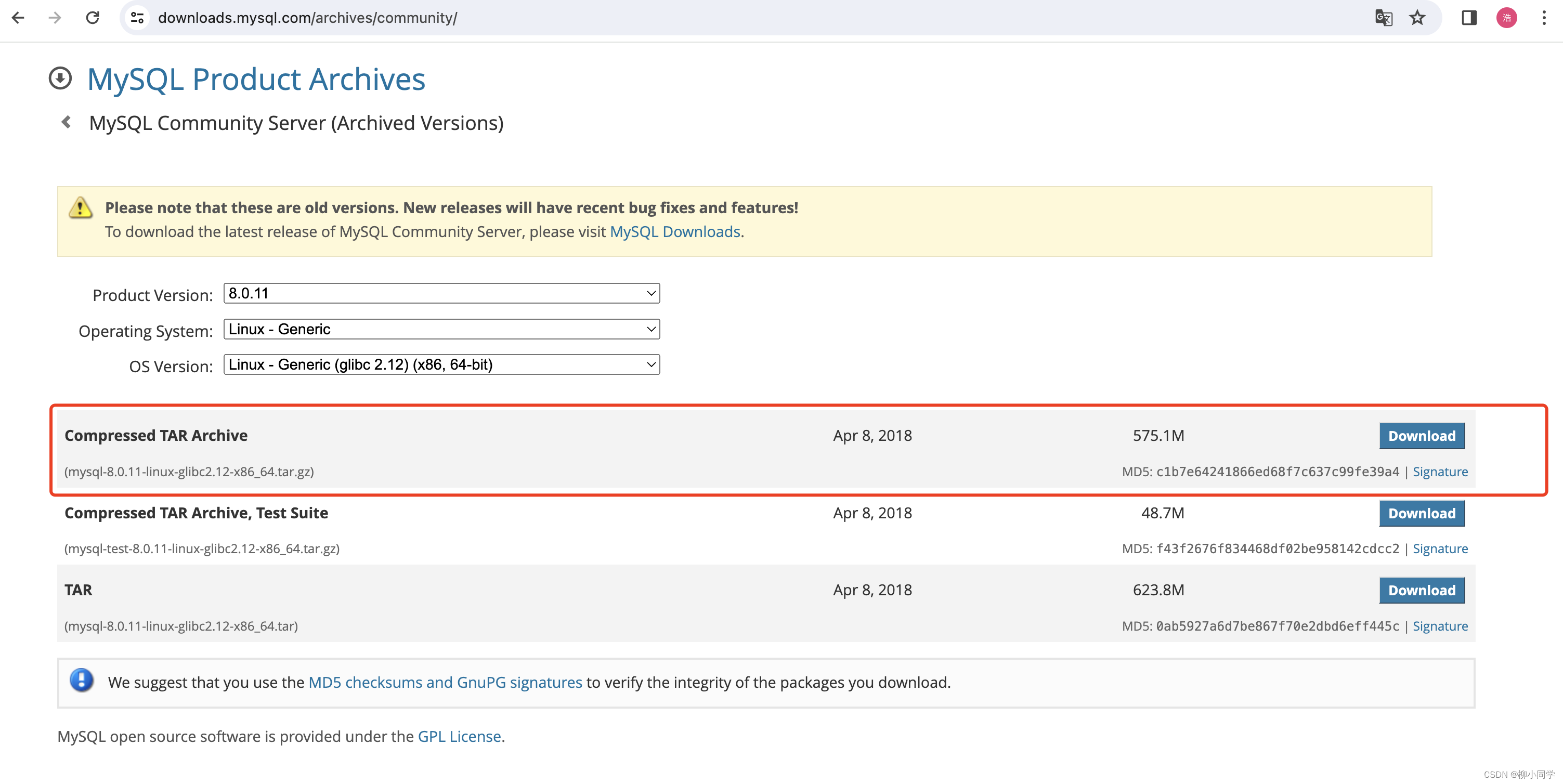
2、百度网盘安装包链接
链接: https://pan.baidu.com/s/11VtUHQNbwIVXvaAfOgY8BA
提取码: qwer
二、上传服务器并解压
上传到/home路径下
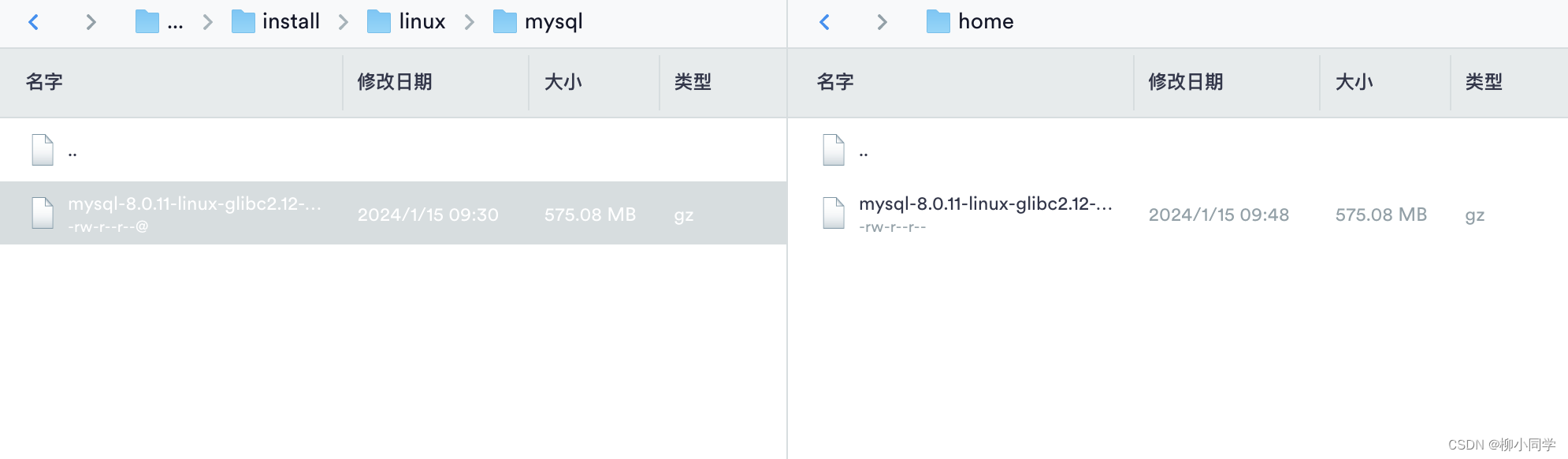
执行解压命令
tar -zxvf mysql-8.0.11-linux-glibc2.12-x86_64.tar.gz
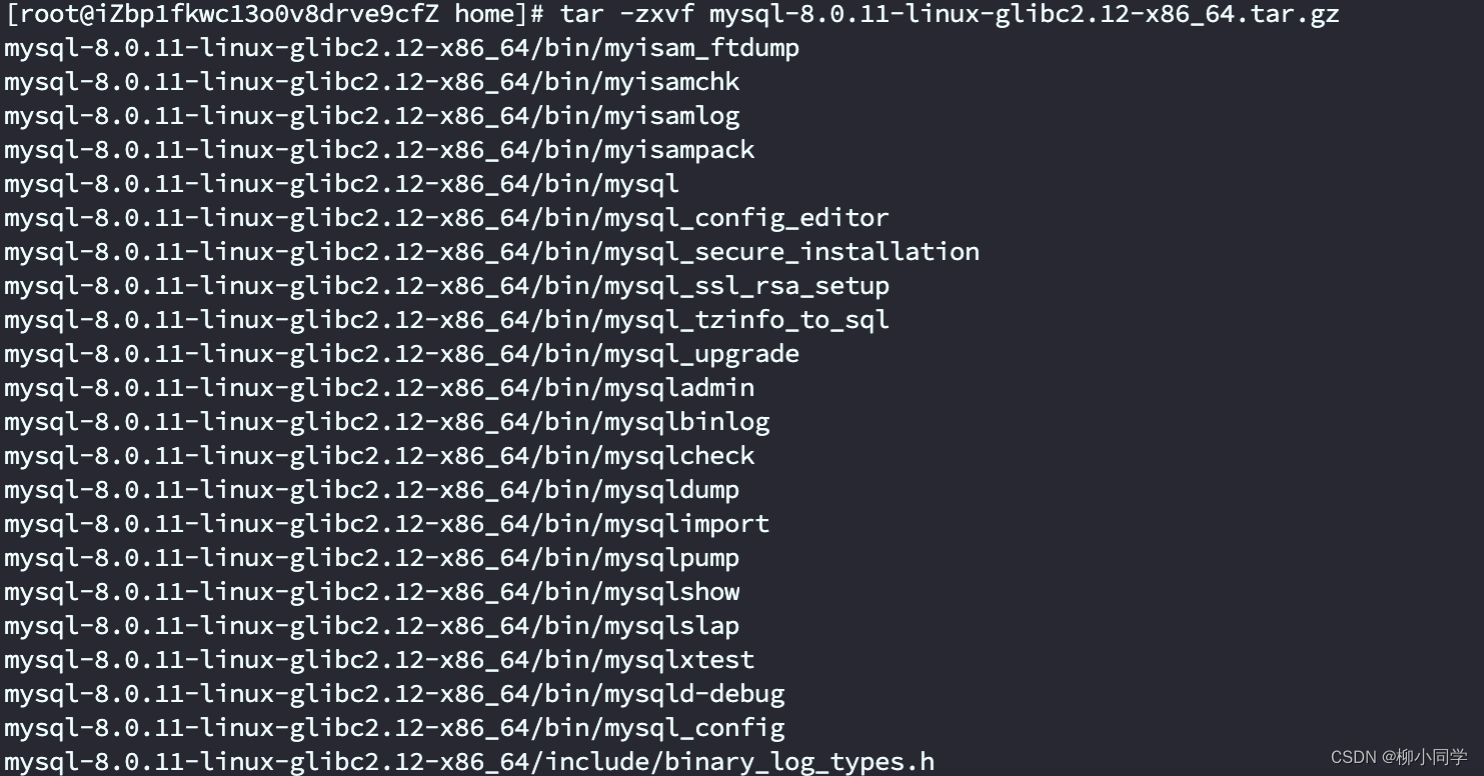
三、移动目录文件
tips:这里建议跟博主保持一致,以免后面因为路径不一致导致初始化失败
mv mysql-8.0.11-linux-glibc2.12-x86_64 /usr/local/mysql

如上图:/usr/local路径下有一个叫mysql的文件,mysql就是里面的文件就是原mysql-8.0.11-linux-glibc2.12-x86_64里面的文件,更改文件夹名字是为了后面my.cnf的配置读者不用改动,直接和我保持一致就可以用了
四、创建mysql用户组和用户并修改权限
groupadd mysql
seradd -r -g mysql mysql
五、创建目录并修改权限
mkdir -p /data/mysql
chown mysql:mysql -R /data/mysql

六、配置mysql所需的配置文件
mysql所需的配置文件放到/etc目录下,名叫my.cnf文件,这个文件远来是没有的,我们直接使用以下命令直接编辑并创建
vim /etc/my.cnf
my.cnf里面的内容如下:
[mysqld]
bind-address=0.0.0.0
port=3306
user=mysql
basedir=/usr/local/mysql
datadir=/data/mysql
socket=/tmp/mysql.sock
log-error=/data/mysql/mysql.err
pid-file=/data/mysql/mysql.pid
character_set_server=utf8mb4
symbolic-links=0
explicit_defaults_for_timestamp=true
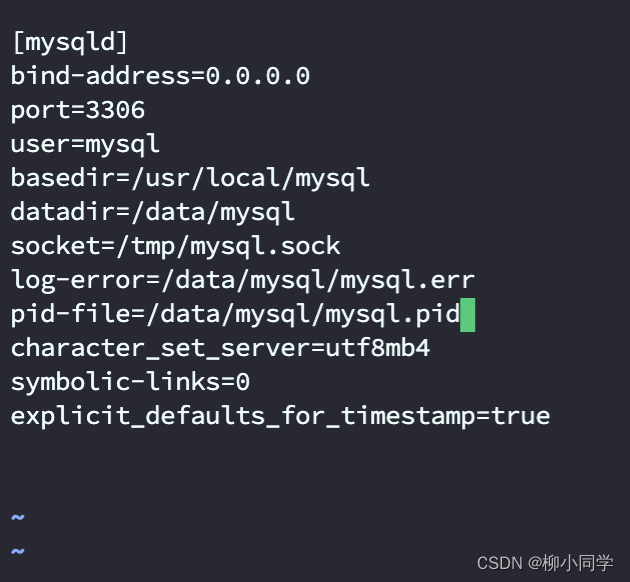
七、初始化数据库
进入mysql的bin目录
cd /usr/local/mysql/bin/
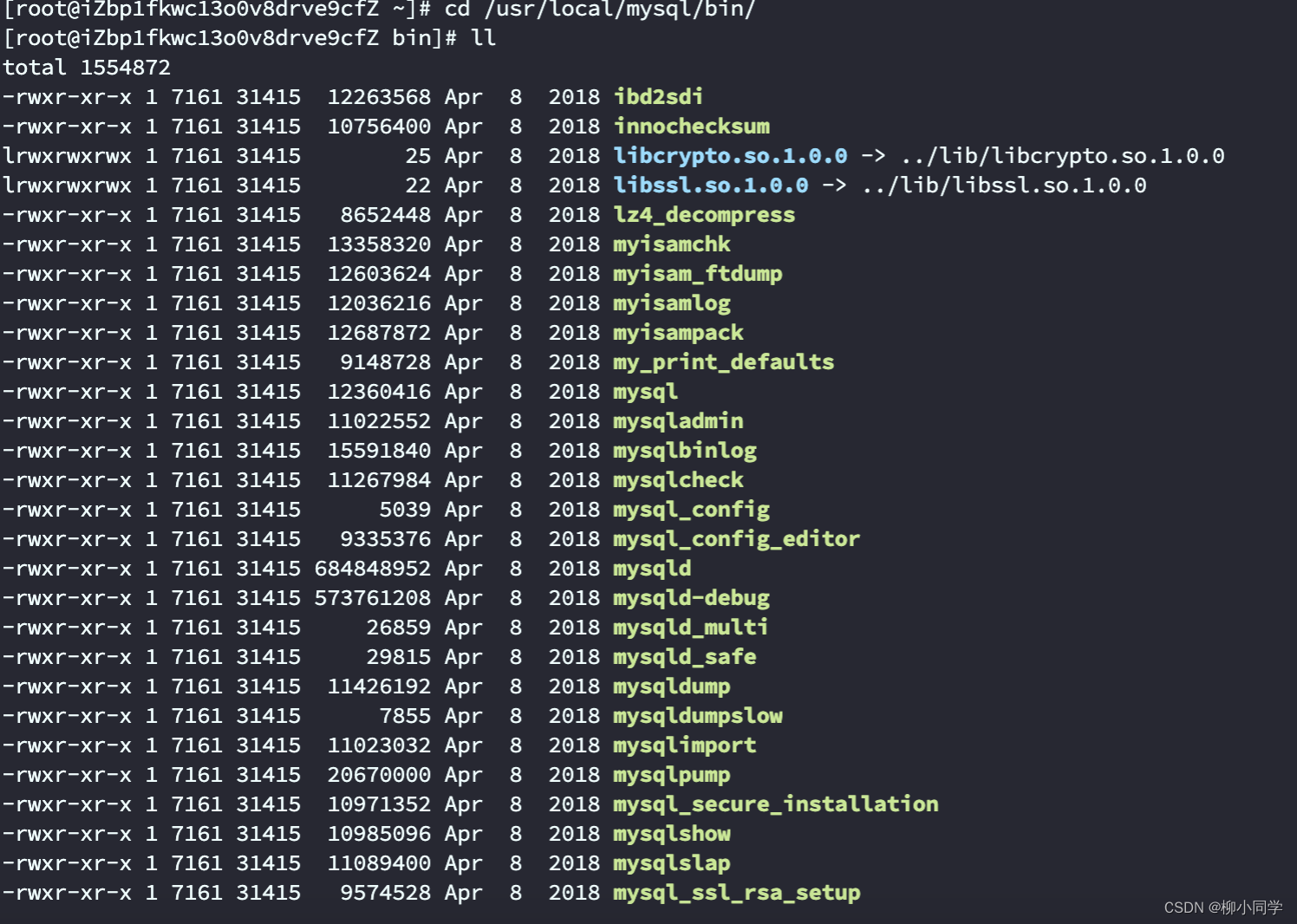
初始化mysql
./mysqld --defaults-file=/etc/my.cnf --basedir=/usr/local/mysql/ --datadir=/data/mysql/ --user=mysql --initialize
我这里是CentOS7.6的Linux系统,这里报了一个错,如果读者没报错不用理会

解决方法可以查看此文章:
https://blog.csdn.net/qq_48718409/article/details/135599616
查看mysql的密码
cat /data/mysql/mysql.err
mysql生成的默认密码如下图,这个密码记下来,等会儿会用到

将mysql.server复制到/etc/init.d/mysql中
cp /usr/local/mysql/support-files/mysql.server /etc/init.d/mysql
启动mysql
service mysql start

八、修改默认密码
登陆mysql,下面的命令在/usr/local/mysql/bin目录下执行
./mysql -u root -p
然后会让你输入密码,密码就是前文我们记录下来的密码,直接粘贴避免输错,粘贴完密码是不会显示出来的,这是正常的,直接回车
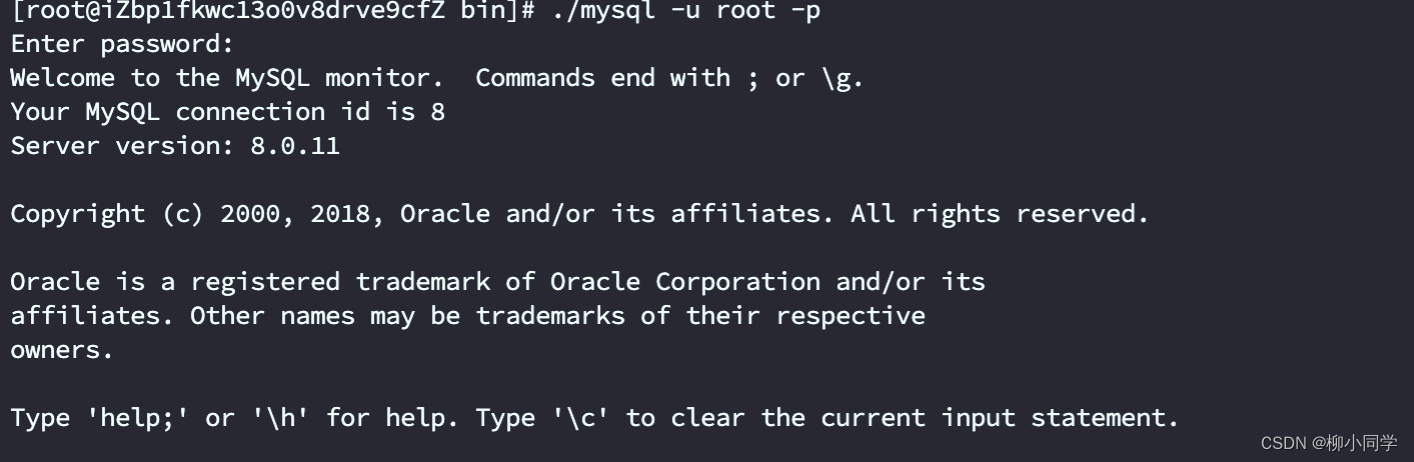
执行修改密码命令,此处的’Aliyun@20231217’是我的密码,你可以改成你自己想要的密码
ALTER USER 'root'@'localhost' IDENTIFIED WITH mysql_native_password BY 'Aliyun@20231217';
执行完修改命令,还要刷新一下
flush privileges;

九、配置允许远程连接
use mysql;
update user set host='%' where user='root';
flush privileges;
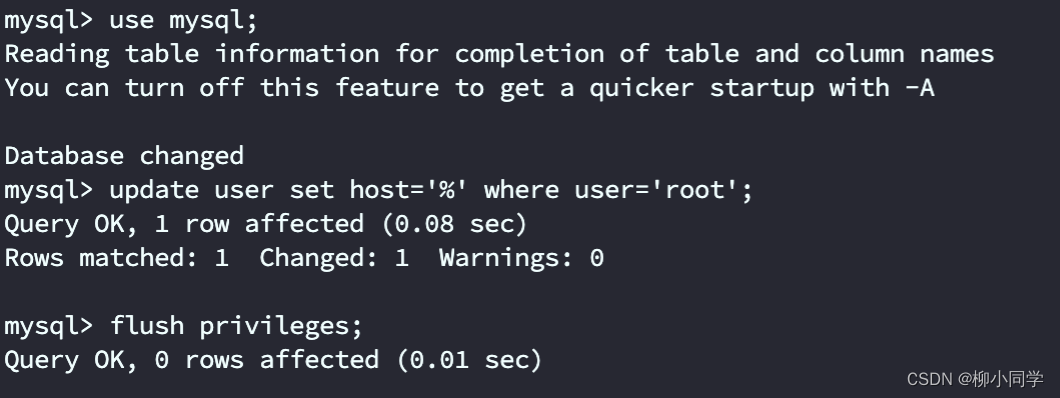
使用navicat进行远程连接测试
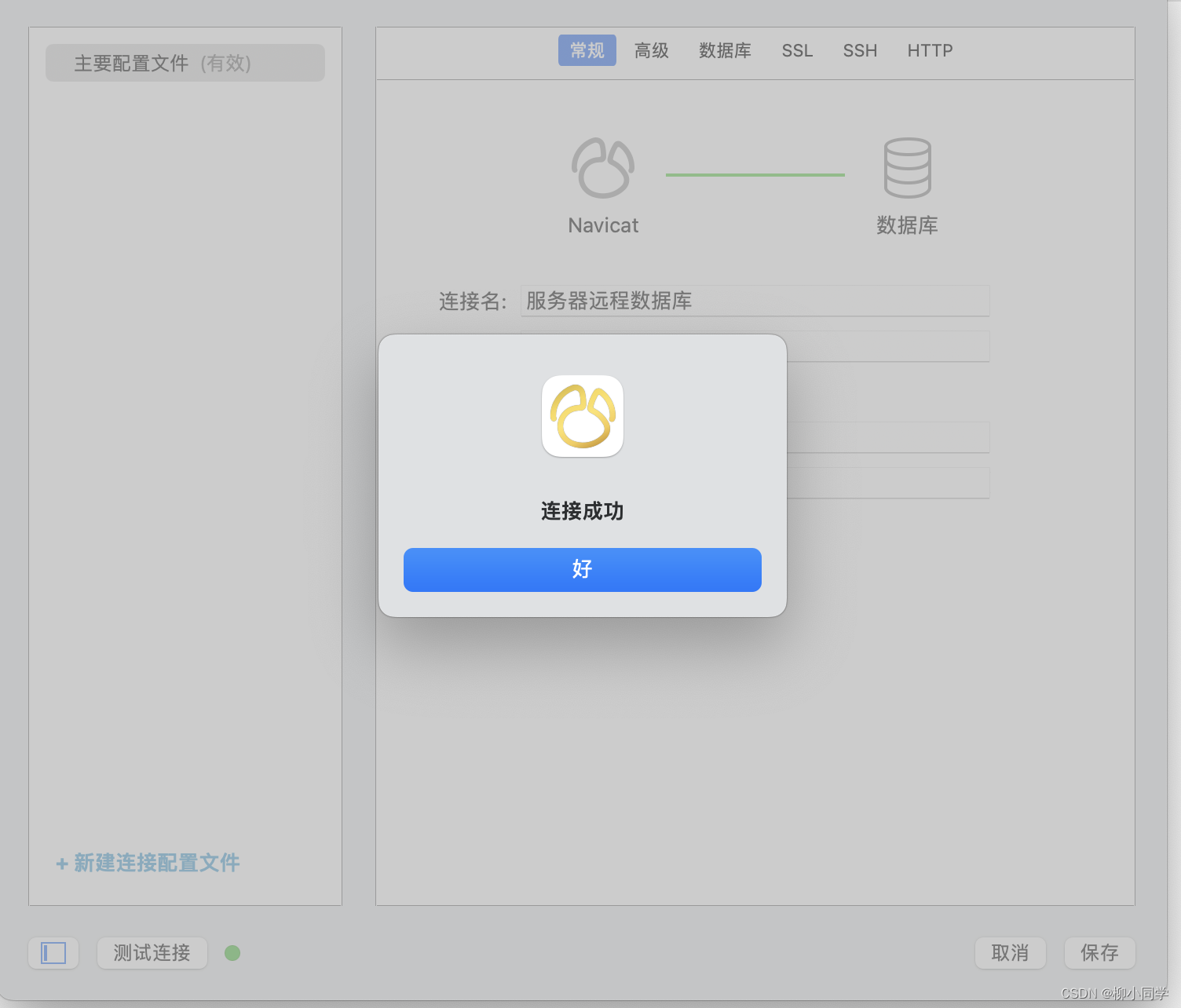
大功告成!!!
本文来自互联网用户投稿,该文观点仅代表作者本人,不代表本站立场。本站仅提供信息存储空间服务,不拥有所有权,不承担相关法律责任。 如若内容造成侵权/违法违规/事实不符,请联系我的编程经验分享网邮箱:chenni525@qq.com进行投诉反馈,一经查实,立即删除!
- Python教程
- 深入理解 MySQL 中的 HAVING 关键字和聚合函数
- Qt之QChar编码(1)
- MyBatis入门基础篇
- 用Python脚本实现FFmpeg批量转换
- 【优质会议|录用快】2024年电气工程与物联网自动化国际学术会议(ICEEIA 2024)
- npm创建vue2项目
- 【力扣刷题练习】146. LRU 缓存
- vscode在指定的目录中搜索
- 锐浪报表 Grid++Report 明细表格标题重复打印
- leaflet学习笔记-初始化vue项目(一)
- 【踩坑】ShardingJdbc实现自动生成主键时,根据雪花算法生成的主键值存放在别的字段上了
- Linux网络配置
- Java云讲座系统(源码+开题)
- node.js(express.js)+mysql实现修改更新用户信息功能